Es ist uns allen passiert: Sie löschen eine Datei, einen Ordner oder eine ganze Festplatte und stellen dann fest, dass Sie einen Fehler gemacht haben. Sie greifen nach Ihrem Backup – und Sie haben kein Backup. Was jetzt?
Es stehen mehrere Dienstprogramme zur Verfügung, um gelöschte Dateien unter Mac OS X wiederherzustellen. Ihre Erfolgschancen hängen davon ab, wie die Datei gelöscht wurde und was Sie seitdem getan haben. Leider verlieren Sie auch Ihre ursprünglichen Dateinamen, obwohl eine Rekonstruktion möglich ist.
Reinigen Sie Ihren Mac richtig
Gehen Sie mit Ihren Mac-Daten kein Risiko ein. CleanMyMac herunterladen, und führen Sie dann die Smart Cleanup-Funktion aus, um Ihren Mac von unerwünschten Dateien zu befreien, die zu 100 Prozent sicher gelöscht werden können.
Dieser Beitrag wird von MacPaw, dem Hersteller von CleanMyMac, gesponsert.
Löschen, Löschen und Partitionieren
Auf dem Macintosh wird das Element durch Verschieben einer Datei in den Papierkorb und anschließendes Leeren des Papierkorbs gelöscht. Wenn Sie eine Datei oder einen Ordner löschen, entfernen Sie den Eintrag für dieses Element aus dem Festplattenverzeichnis. Unmittelbar nach dem Löschen bleiben die Daten immer noch auf der Festplatte, wo sie waren, aber das Verzeichnis sagt "das" Platz ist frei.“ Solange Sie nichts Neues auf die Festplatte schreiben, ist die Wiederherstellung normalerweise einfach.
Wenn Sie versehentlich etwas löschen, was Sie brauchen, wenn möglich Beenden Sie die Verwendung der betroffenen Festplatte sofort.
Eine andere Möglichkeit, eine Datei zu löschen, besteht darin, das Festplatten-Dienstprogramm von Apple zu verwenden, um ein Laufwerk zu löschen. Standardmäßig führt das Festplatten-Dienstprogramm ein schnelles Löschen durch, das nur das Festplattenverzeichnis löscht und durch eine neue leere Kopie ersetzt. Die zugrunde liegende Dateistruktur auf dem Volume wird nicht geändert und alle vorhandenen Daten bleiben erhalten, bis sie überschrieben werden.
Beim Partitionieren einer Festplatte werden alle vorhandenen Volumes auf einem Gerät entfernt und dann neue mit neuen Festplattenverzeichnissen erstellt. Wie bei einem Quick Erase entfernt die Partitionierung jedoch nicht die zugrunde liegenden Daten, sondern markiert nur den Speicherplatz als verfügbar. Die Dateiwiederherstellung ist normalerweise auf neu partitionierten Laufwerken möglich, obwohl dies einen gründlicheren Scan erfordert als bei einer Standardlöschung.
Ein sicheres Löschen – normalerweise ein Prozess mit mehreren Durchgängen – schreibt neue Daten auf die Festplatte und zerstört alte Daten absichtlich. Die hier beschriebenen Dienstprogramme funktionieren nicht, wenn auf Ihrer Festplatte ein sicheres Löschen durchgeführt wird. Die Wiederherstellung erfordert einen forensischen Datenwiederherstellungsdienst.
Wiederherstellen von Dateien auf dem Mac
Alle Undelete-Dienstprogramme erfordern die Verwendung einer separaten Wiederherstellungsdiskette, auf die wiederhergestellte Dateien kopiert werden. Der Wiederherstellungsdatenträger benötigt ausreichend freien Speicherplatz für die erwartete Datenmenge. Eine Festplatte, ein Flash-Laufwerk, ein anderer Mac im Zielfestplattenmodus oder sogar ein iPod können zum Speichern wiederhergestellter Dateien verwendet werden.
Für diese Aufgabe stehen eine Reihe von Dienstprogrammen zur Verfügung, die beiden, auf die ich mich am meisten verlassen habe, sind SubRosaSoft FileSalvage und Prosoft Datenrettung. Beides lohnt sich oft in Krisensituationen, manchmal werden ein paar Dateien von einem gefunden, aber nicht vom anderen.
Normalerweise haben Sie die Wahl zwischen verschiedenen Scan-Stufen, von Schnellscans für kürzlich gelöschte Dateien bis hin zu vollständigen Wiederherstellungsvorgängen für gelöschte oder beschädigte Laufwerke. Wenn Sie wissen, nach welchen Arten von Dateien Sie suchen, kann dies die Arbeit beschleunigen. Es lohnt sich normalerweise, zuerst die schnellsten Optionen auszuprobieren und dann die Scan-Stufen nach Bedarf zu erhöhen, wenn Sie nicht finden, was Sie brauchen.
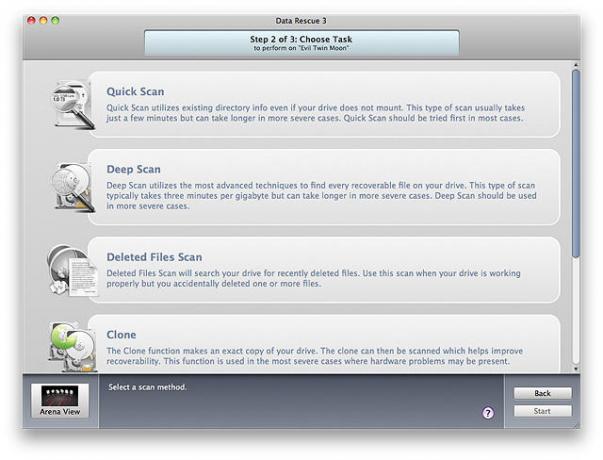
Wiederherstellungsprogramme arbeiten normalerweise in zwei Durchgängen, indem sie zuerst das Laufwerk scannen, um zu sehen, was es finden kann, und dann die Daten wiederherstellen. Dies kann je nach Größe des Laufwerks, Anzahl der wiederherzustellenden Dateien und Zustand des Mediums Minuten, Stunden oder Tage dauern. eine beschädigte oder langsame Festplatte kann den Prozess erheblich verlangsamen.
Das Scannen des Laufwerks dauert mit beiden Programmen ungefähr gleich lange. FileSalvage zeigt die Liste der gefundenen Dateien in Echtzeit an, Data Rescue verwendet ein Post-Scan-Parsing. Das Ergebnis ist normalerweise eine große Anzahl von wiederhergestellten Dateien, sortiert nach Dateityp – Dokumente, Audio, Filme, Bilder – aber keine Dateinamen!
Es ist schön, tausend Microsoft Word-Dokumente zurückzubekommen, aber nicht sehr hilfreich, wenn sie D3464.doc, D3465.doc heißen, etc.. Ähnliche Ergebnisse treten für alle Dateitypen auf: .xls, .pdf, .jpg, .tif, .mov, u.a. Wir sind wirklich erst auf halbem Weg…
Wiederherstellen verlorener Mac-Dateinamen
Warum gehen Dateinamen beim Wiederherstellen von Daten verloren? Nach einem besonders anspruchsvollen Wiederherstellungsjob habe ich diese Frage sowohl dem technischen Support von ProSoft als auch von SubRosaSoft gestellt. Hier sind die Antworten, die ich von jedem Unternehmen erhalten habe:
ProSoft: Es ist höchstwahrscheinlich ein Problem, das aus der Neuformatierung resultiert, die den alten Dateikatalog gelöscht hat. Vieles hängt vom Dateityp und dem Programm ab, das sie erstellt hat. Manche Programme betten Metadaten ein (bei MP3s heißen sie ID3-Tags, bei Kamerabildern sind es genannt EXIF-Daten), die den Namen der Datei enthalten können, aber das gilt nicht für jede einzelne Datei Typ.
SubRosaSoft: Die Dateinamen werden nicht aufgenommen, da sie nicht in der Datei, sondern im Katalog/B-Trees des Systems gespeichert sind. Sobald die Datei gelöscht wird, werden die Informationen entfernt und der Speicherplatz recycelt und überschrieben. FileSalvage stellt Ihre Dateien in dem Ordner Ihrer Wahl wieder her, aber die spezifischen Ordner, in denen sie sich befanden, und die Platzierung sind nicht identisch.
Dieses Ergebnis kann von kleinen Unannehmlichkeiten bis hin zu großen Kopfschmerzen reichen, je nachdem, wie viele Dateien Sie haben. Welche Optionen gibt es, außer jede Datei einzeln zu öffnen und umzubenennen?
Ein netter Bonus bei FileSalvage: Nach dem Wiederherstellen von Dateien fragt das Programm, ob Sie versuchen möchten, Dateinamen neu zu erstellen. Dies führt zu gemischten Ergebnissen, ist aber einen Versuch wert; die resultierenden Dateinamen sind nicht die Originale, sondern werden aus Daten in Dateien neu erstellt, die FileSalvage lesen kann. Text- und Textverarbeitungsdateien werden normalerweise mit den ersten Wörtern in der Datei benannt. Es ist nicht perfekt, aber diese Funktion allein hat FileSalvage zum ersten Tool gemacht, das ich für diesen Job verwende.
Während Dateinamen nicht beibehalten werden, Metadaten in Dateien ist konserviert. Dies ist eine große Hilfe für Filme, Videos und Musikdateien. Sie können die betroffenen Dateien importieren in iTunes über Datei –> Zur Bibliothek hinzufügen… iTunes scannt die eingebetteten Metadaten und fügt die Elemente mit den richtigen Informationen zu Ihrer Bibliothek hinzu, auch wenn die Dateien selbst generisch sind.
Importieren von Bildern in iPhoto (oder ein anderer Fotomanager) kann ähnlich bei Bildern helfen. Der Importvorgang kann einige Zeit in Anspruch nehmen, aber wenn Sie fertig sind, können Sie alles in einem skalierbaren Raster anzeigen, alle eingebetteten Metadaten anzeigen und unerwünschten Kram loswerden. Sie werden staunen, wie viele kleine Bilder aus Web-Cache-Dateien und Hilfedokumenten auf einer Standardfestplatte vorhanden sind.
Für verbleibende Dokumente mit Text (Word, Excel, PDF, etc.), Scheinwerfer wird den Inhalt schließlich neu indizieren, dann können Sie versuchen, Dinge über eine Textsuche zu finden. Was in Ordnung ist, wenn auch bei weitem nicht ideal.
Fazit: Hilfe ist verfügbar, wenn Sie sie brauchen, aber halten Sie diese Backups aktuell!

